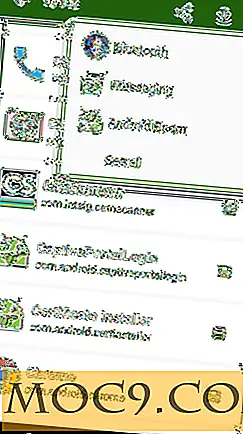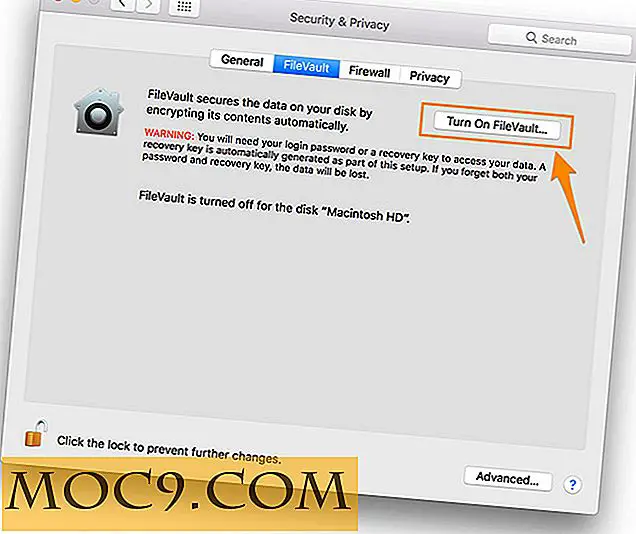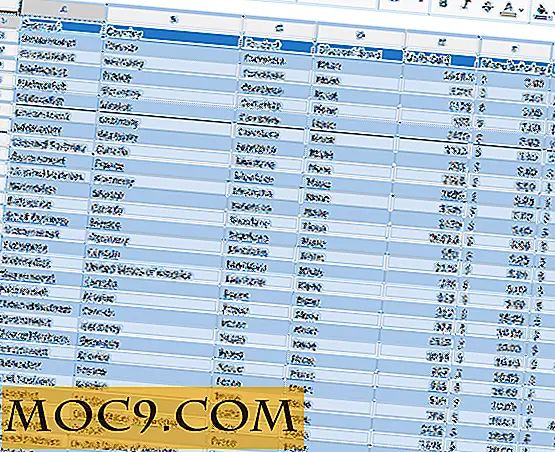DVDFab: En enkel å bruke DVD Ripper og så mye mer!
Det er morsomt, er det ikke, hvordan vi fortsatt kjøper filmer og TV på disk. DVDer har eksistert i 20 år, noe som gjør det ganske gammelt medium. Selv om det er et trekk mot media som er all digital nedlasting, er det fortsatt mye videomedium som fortsatt leveres på disk. Folk har fortsatt spillere, og nye utgivelser er fortsatt lansert på disk. Men mange av oss ser våre filmer enten online eller på mediespillere i våre TVer.
Digitale filer er enklere å lagre og se enn plater, så det er et klart behov for god programvare for å rippe videoer fra plater. I denne artikkelen vurderer vi DVDFab DVD Ripper og ser på hvor godt den leser, koder og kopierer filmer fra plater og legger dem inn i det digitale riket.
Rip It Up og Start Again
DVD Ripper er faktisk en del av en samlet DVD og Bluray-programvaresuite som heter DVDFab 10. Programvaren består av fire moduler: Kopier, Ripper, Converter og Creator. Hver modul kan kjøpes individuelt (eller lisensiert over en tidsperiode), og at lisensen er sjekket over Internett hver gang du kjører programvaren. Vårt fokus i denne artikkelen er Ripper-modulen.
For å laste ned og installere DVDFab-programvaren må du gå til denne lenken for Windows (eller Mac-versjonen) og kjøre den. Installatøren laster hele pakken, men du kan velge å aktivere noen av de fire modulene.
Merk: under installasjonen er det en veldig morsom animasjon som gjør installasjonen flyr av. Det gir en forfriskende forandring fra de vanlige kjedelige statuslinjene.

Du velger Ripper-modulen ved å klikke på knappene øverst på skjermen. Selv om det er innstillinger du kan lage i menyen Felles innstillinger (øverst til høyre på nedpilen), for det meste kan du bare bruke den rett ut av boksen med standardinnstillingene.

Bare slipp på en plate, og den blir skannet og analysert. Når det er gjort, kan du rippe det til harddisken på datamaskinen ved å trykke på Start-knappen.
Kvaliteten på rip er virkelig veldig bra "rett ut av boksen" uten tweaking. I en side-by-side test av en rippet DVD var det vanskelig å fortelle hvilket som var unntatt for det forsynte vannmerket på den digitale filen.
Ofte gir DVD-rippere deg mange alternativer til å tweak, og selv om det virker som en "gratis lunsj" for å få utdatafilen til å være hvilken som helst størrelse du vil ha, kommer kvalitet til en premie, og det betyr komparativ filstørrelse. Den beste balansen mellom filstørrelse og kvalitet i utdatafiler er om lag 800 MB, og det er nok det du får ut av et rippe fra DVD Ripper.
Folket på Fengtao vet tydelig hva de gjør, ettersom kvaliteten på rippene uten å knipse eller rote med innstillinger er topp. Vanligvis å få gode resultater trenger litt fiddling, men programvarens beste gjetning er definitivt god nok. Men da har de gjort denne typen programvare i tretten år nå, så de har sikkert lært noe om videokvalitet underveis.
Det er vanlige innstillinger du kan justere, men programvaren gir deg ikke så mye direkte tilgang til tarmens koding, noe som egentlig er en god ting. Hvis du bare vil at programvaren skal fungere og gjøre jobben sin, kan du kjøre den som den er og få en fin kode. Det er noen alternativer du kan justere, men disse har mer å gjøre med plasseringer av filer og slikt.

En av de viktigste tingene du vil endre, er formatet som DVDen er revet til, og du kan enkelt gjøre det ved å gå til videoformatmenyen.

Bruke programvaren er veldig enkelt. Skyv en plate inn i stasjonen, og den leses og analyseres automatisk. Hovedfilmen er identifisert (vanligvis fordi den er lengst på platen), og du kan se på lydsporene og undertekstene for å se hvilken du vil ha revet sammen med filen. Utseendet på programvaren er rent og effektivt og fører deg til en forventning om et solidt verktøy i stedet for et leketøy.

Når det er sagt, kan du endre utseende og følelse av programvaren på fluen ved å bruke den lille t-skjorteknappen øverst til høyre. Noen av disse er vakre, men noen er bare rene og forretningsmessige.

En annen fin ting om DVD Ripper er at den med hell ignorerer den irriterende regionen som koder på plater, slik at du kan sikkerhetskopiere eller digitalisere filmene dine fra andre land, så vel som de som er fra deg selv. Vi prøvde det på region 2 og region 1 (vanligvis vanskelig å rive), og det håndteres begge uten noen klager.
Dette har alltid vært en bugbear for filmfans, og det er fint å ha det problemet tatt vare på, for å spare deg for å måtte ty til mer utfordrende midler for å se filmer du allerede eier på dine viste enheter.
Konklusjon
Vi har sett mange rippers gjennom årene, og de varierer ganske mye i pris og kvalitet. Ofte er kvaliteten bra, men de er tregte, eller de gjør ikke alle typer plater, bare de fra regionen du er bosatt i, eller kvaliteten er dårlig, men de er raske.
DVD Ripper er god og solid, og som en sidevinst ser det godt ut på skjermen og utfører ganske solid med nesten alt du kaster på det. Også når vi ser på kvaliteten det setter ut, gjør det en ganske rask kodingsjobb, og dermed mener vi at koden tar omtrent halvparten av tiden som filmen tar for å se på sanntid. Det høres kanskje ikke bra ut, men det er egentlig, spesielt med tanke på at det er ett pass.
Selvfølgelig bør det uten å si at sikkerhetskopiering og kopiering av DVDer eller Blurays ikke er noe du burde gjøre hvis du ikke allerede eier platene, men det er sunn fornuft. Denne programvaren er ikke ment for piratkopiering, men for sikkerhetskopiering og overføring av filmene dine fra en visningsenhet til en annen.
Det er veldig enkelt å prøve før du kjøper, da pakken vil gi deg tretti dager til å evaluere modulene før du må forplikte deg til et kjøp. Alle verktøy fungerer som de ville i en lisensiert versjon av produktet, men utgangen blir vannmerket periodisk med navnet på programvaren. Tydeligvis når du aktiverer softwarem, fjernes dette vannmerket. For øvrig, i fullversjonen kan du med vilje vannmerke kodene dine, bør dette være en funksjon du trenger.
Hvis du liker prøven, koster DVDFab DVD Ripper minst $ 49 for et års lisens, eller i øverste ende kan du betale $ 74, 90 for et livstidsabonnement. Den er tilgjengelig for både Mac og Windows.
Med koden FAB-LZG-OFF kan du motta 20% av alle DVDFab-produktene.
Hvis du har spørsmål eller kommentarer om DVDFab 10 og DVD Ripper, vennligst legg dem i kommentarene nedenfor.